ManicTime时间管理软件怎么安装?ManicTime时间管理软件安装过程
更新日期:2023-09-23 11:39:05
来源:系统之家
手机扫码继续观看

ManicTime时间管理软件是一款十分便捷的管理软件,你知道ManicTime时间管理软件怎么安装的吗?接下来我们一起往下看看ManicTime时间管理软件安装过程吧。
方法步骤
1、在本站下载最新版的ManicTime软件安装包,双击运行;
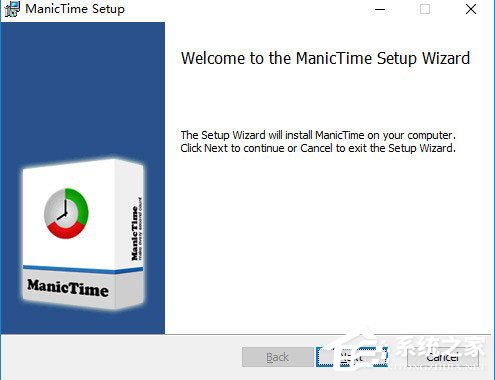
2、按照提示点击【Next】;
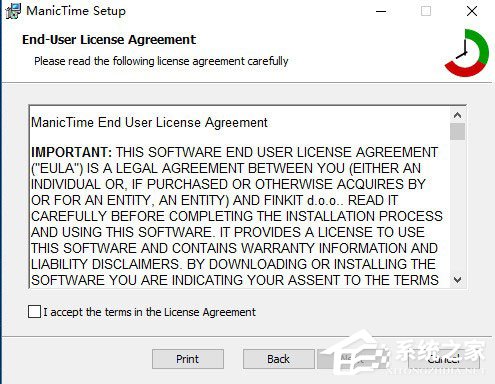
3、如下图,可以点击【change】,修改软件的安装位置;
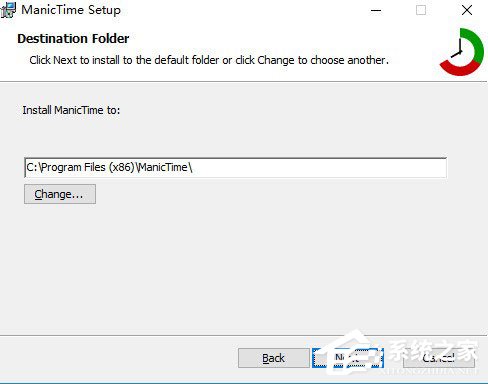
4、设置完毕可以点击【install】,耐心等待软件安装了;
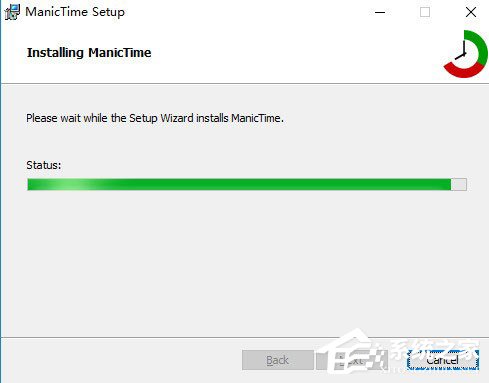
5、软件安装可能需要几分钟,请耐心等待。安装完毕会有提示,点击【finish】即可。
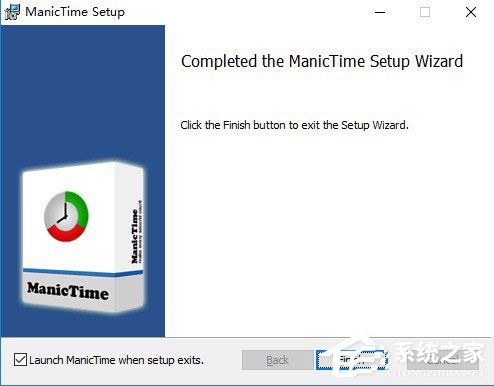
以上就是ManicTime时间管理软件怎么安装的全部内容,按照以上的方法操作,你就能轻松的掌握ManicTime时间管理软件安装过程了。
该文章是否有帮助到您?
常见问题
- monterey12.1正式版无法检测更新详情0次
- zui13更新计划详细介绍0次
- 优麒麟u盘安装详细教程0次
- 优麒麟和银河麒麟区别详细介绍0次
- monterey屏幕镜像使用教程0次
- monterey关闭sip教程0次
- 优麒麟操作系统详细评测0次
- monterey支持多设备互动吗详情0次
- 优麒麟中文设置教程0次
- monterey和bigsur区别详细介绍0次
系统下载排行
周
月
其他人正在下载
更多
安卓下载
更多
手机上观看
![]() 扫码手机上观看
扫码手机上观看
下一个:
U盘重装视频












